Примеры элементов титулов приведены на рис. 9.8 и 9.9.
В DVD-спецификации такие элементы называются элементами титулов – Parts of Title (PTTs), хотя они также называются chapter stops, или chapters (главы). Флаги PTT на иконках программ пронумерованы в той последовательности, в которой они добавлялись к титульной папке, и они определяют порядок воспроизведения сцен.
Чтобы DVD-плееры правильно отображали информацию о времени воспроизведения и воспроизводимых сценах на своих жидкокристаллических индикаторах, DVD-спецификация требует, чтобы титулы, имеющие одинарные PGC, и все программы внутри титула имели PTT-номер. Нарушение этого правила может вызывать некорректное отображение времени воспроизведения и информации о воспроизводимых главах на DVD-плеерах. Но если правильное отображение времени воспроизведения не так уж и важно, то для упрощения навигации можно использовать составные PGC в титульной папке.
Расстановка сцен
Пользователь может легко изменить последовательность расстановки сцен, что приведет к изменению порядка воспроизведения. Пользователь может также удалять сцены из списка воспроизводимых сцен, удаляя тем самым флаг PTT.
Примечание.
Стартовая PGC не может быть перемещена на другое место. Ее также нельзя заменить другой главой. Она всегда воспроизводится первой. Чтобы сделать другую PGC стартовой, следует сначала определить ее как Title Entry в браузере свойств.
Для изменения расстановки сцен нужно в области авторинга редактора сценариев щелкнуть правой кнопкой мыши на титульной папке, содержащей главы, которые нужно перераспределить. В появившемся контекстном меню следует выполнить команду Rearrange Chapters (Расставить главы). В результате будет открыт редактор расстановки глав (рис. 9.10), в левой части окна которого отображаются титульные PGC, а в правой части – программы и расставленные сцены.

Рис. 9.10. Редактор расстановки глав.
Для изменения порядка воспроизведения сцен и их нумерации нужно переместить сцены на новое место в списке.[19] Следует помнить, что стартовая глава или PGC, находящаяся в самом верху списка, не может быть передвинута на другое место. После перемещения все сцены будут перенумерованы.
Для удаления той или иной главы из списка воспроизводимых глав нужно выделить ее и нажать кнопку Remove (Удалить). Следует помнить, что стартовая глава или PGC, находящаяся в самом верху списка, не может быть удалена.
Для добавления в список глав той или иной программы из тех, которые отображены в левой части окна, нужно просто переместить ее из левого списка в правый. После нажатия кнопки OK редактор расстановки глав будет закрыт. Флаги PTT для перераспределенных глав будут обновлены. Программы, удаленные из списка глав, не будут иметь флага PTT, но сами они при этом останутся на своем месте в области авторинга.
Ячейки и непрерывное воспроизведение
Воспроизведение материала между двумя ячейками может быть непрерывным или прерывистым.
Непрерывное (Seamless) воспроизведение означает ровное, без задержек, воспроизведение видео– или аудиоматериала в переходах между сценами без каких-либо прерываний. Непрерывное воспроизведение является идеальным вариантом компоновки. Но далеко не всегда можно его использовать из-за ограничений, налагаемых технологией DVD.
При перемещении на титульную папку видеодорожек, которые содержат несколько сцен, программа и ячейка создаются для каждой сцены. Эти смежные сцены по умолчанию устанавливаются в режим непрерывного воспроизведения.
Прерывистое (non-seamless) воспроизведение означает, что в процессе воспроизведения материала могут возникать паузы. Прерывистое воспроизведение устанавливается при переходе между ячейками, которые находятся:
• в пределах одной PGC, но не являются смежными;
• в пределах одной PGC при наличии у какой-либо ячейки PGC той или иной команды;
• в разных PGC;
• в различных слоях двухслойного диска.
Ячейки, содержащие различные дорожки, но находящиеся в пределах одной PGC, устанавливаются в режим прерывистого воспроизведения по умолчанию. Но их все же можно перевести в режим непрерывного воспроизведения.[20]
Для непрерывного воспроизведения материала, взятого из различных дорожек, нужно переместить видеодорожку из менеджера исходных материалов на титульную папку в области авторинга редактора сценариев. Стартовая PGC (Title Entry PGC), содержащая программу и ячейку, добавится к титульной папке.
Затем нужно переместить еще одну видеодорожку на стартовую PGC (Title Entry PGC). К ней добавятся еще одна ячейка и программа. Вторая ячейка получит флаг NSM, указывающий на то, что воспроизведение будет прерывистым.
После этого следует выделить вторую ячейку с флагом NSM и в браузере свойств в поле Seamless Flag (Флаг непрерывности) установить значение Seamlessly (Непрерывное). Теоретически это должно обеспечить непрерывное воспроизведение материала ячеек.
Примечание.
Аудиопотоки для дорожек с непрерывным воспроизведением должны быть выровнены по стартовым и конечным точкам их видеопотоков. Если это не будет сделано, то, вероятно, Scenarist не сможет мультиплексировать их. Это зависит от длины и разрывов между соседними аудиопотоками.
Папки языков (Language Folders)
Папки языков содержат системные меню проекта и располагаются в папке видеоменеджера (VMG) и папках VTS. В папках языков VMG содержится главное меню диска. Папки языков VTS содержат корневые меню и подменю для VTS. Папки языков в проекте определяют доступные языки, которые будут использоваться для отображения меню. Когда диск вставляется в DVD-плеер, то язык, который используется при воспроизведении по умолчанию, определяется настройками языка для DVD-плеера, которые, в свою очередь, задаются зрителем. Естественно, искомый язык будет найден DVD-проигрывателем, если он установлен для диска.
Для добавления папки языка нужно в области авторинга редактора сценариев выбрать папку VMG или VTS, а затем выполнить команду меню New ? Language (Создать ? Папка языка). Помимо этого можно щелкнуть правой кнопкой мыши на папке VMG или VTS и выполнить команду контекстного меню Add Language (Добавить папку языка). В результате этого будет отображено диалоговое окно (рис. 9.11), в котором надо выбрать требуемый язык и нажать кнопку OK.
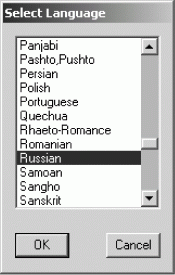
Рис. 9.11. Диалоговое окно выбора языка.
Новая папка языка будет добавлена в сценарий и отображена в нем.

Для изменения языка соответствующей папки нужно в области авторинга редактора сценариев выбрать изменяемую папку и в браузере свойств для поля Language Name (Название языка) установить значение, указывающее на тот язык, который необходимо добавить (рис. 9.12).
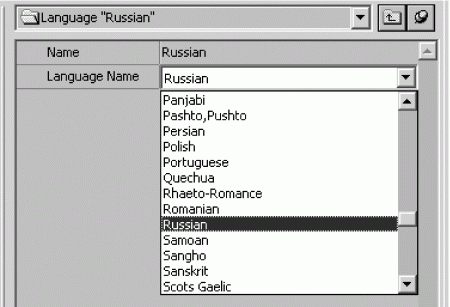
Рис. 9.12. Изменение примененного языка.
Для удаления папки языка нужно в редакторе сценариев щелкнуть правой кнопкой мыши на папке языка, которую требуется удалить, и выполнить команду контекстного меню Clear (Очистить). Также можно просто выделить искомую папку языка и выполнить команду меню Edit ? Clear (Редактировать ? Очистить). Эту команду меню дублирует комбинация клавиш Ctrl+K или клавиша Delete.
В появившемся диалоговом окне следует подтвердить удаление объекта, нажав кнопку Yes. Папка языка и ее содержимое будут удалены.